USB HDD Boot là phần mềm giúp cho các thiết bị lưu trữ như ổ cứng di động, USB trở thành những thiết bị cứu hộ, có khả năng boot để cài đặt hệ điều hành Windows. Với giao diện đơn giản và dễ sử dụng, USB HDD Boot hoàn toàn có thể giúp bạn biến bất cứ chiếc USB, ổ cứng nào thành một thiết bị cứu hộ gồm nhiều bộ cài Windows cùng lúc. Tham khảo cách cài đặt USB HDD Boot để cài phần mềm tuyệt vời này trên chiếc máy tính của bạn.
Cách cài đặt Usb HDD boot
Bước 1: Tiến hành tải về phiên bản USB HDD Boot mới nhất tại đây : Download USB HDD Boot
Bước 2: Mở thư mục chứa tệp tin cài đặt, nhấp đôi chuột vào bộ cài đặt USB HDD Boot.
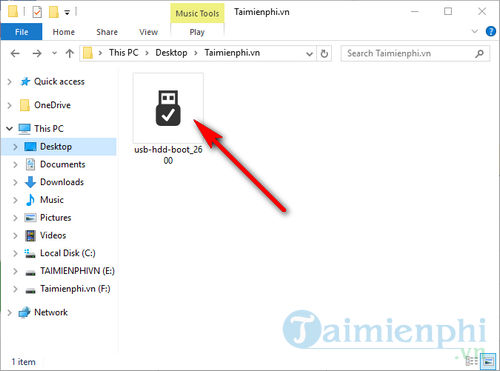
Bước 3: Nếu hệ thống của bạn xuất hiện một hộp thoại cảnh báo Security Warning tương tự như hình dưới, hãy nhấn Run.
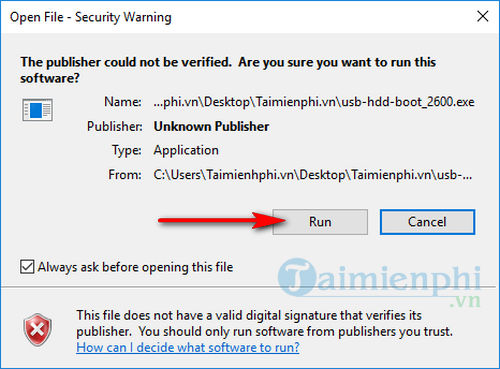
Bước 4: Thực chất, bạn không cần phải cài USB HDD Boot. Ngay sau khi bạn khởi chạy tệp tin cài đặt phần mềm, USB HDD Boot sẽ tự động khởi động phần mềm lên mà không cần phải qua các bước cài đặt rắc rối. Giao diện của phần mềm rất đơn giản với hai lựa chọn chính.

https://thuthuat.taimienphi.vn/cach-cai-dat-usb-hdd-boot-29659n.aspx
Trên đây Taimienphi.vn đã hướng dẫn bạn cách cài đặt USB HDD Boot, một tiện ích vô cùng tuyệt vời giúp bạn tích hợp bộ cài Windows cũng như các phần mềm cứu hộ lên thiết bị lưu trữ của mình. Sau khi cài đặt xong, bạn có thể tạo usb boot bằng USB HDD Boot vô cùng đơn giản. Chúc các bạn thành công !
Những tin cũ hơn